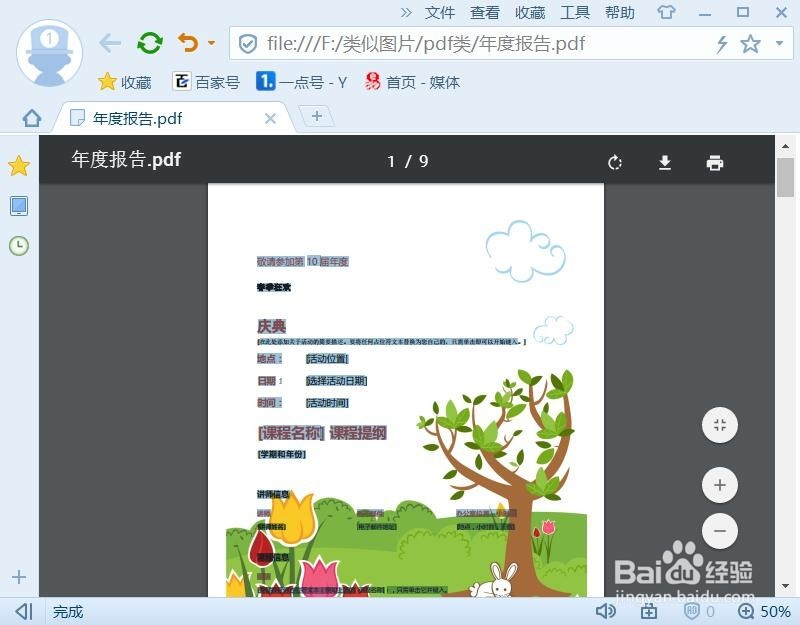1、图片批量转换成PDF工具的获取方法:如何想将图片批量转换成PDF文档,我们可以借助百度搜索下载。
2、安装并运行相应的PDF转换工具后,如图所示,从“文档处理”列表中选择相应的“图片转PDF”项。

3、此时将打开如图的“图片转PDF”列表界面,从中点击“添加文件”按钮,以便选择单个或批量选择多个图片文件。

4、如图所示,我们可以进行继续添加文件按钮,以便选择多个待转换或合并的图片文件,点击“开始转换”按钮。
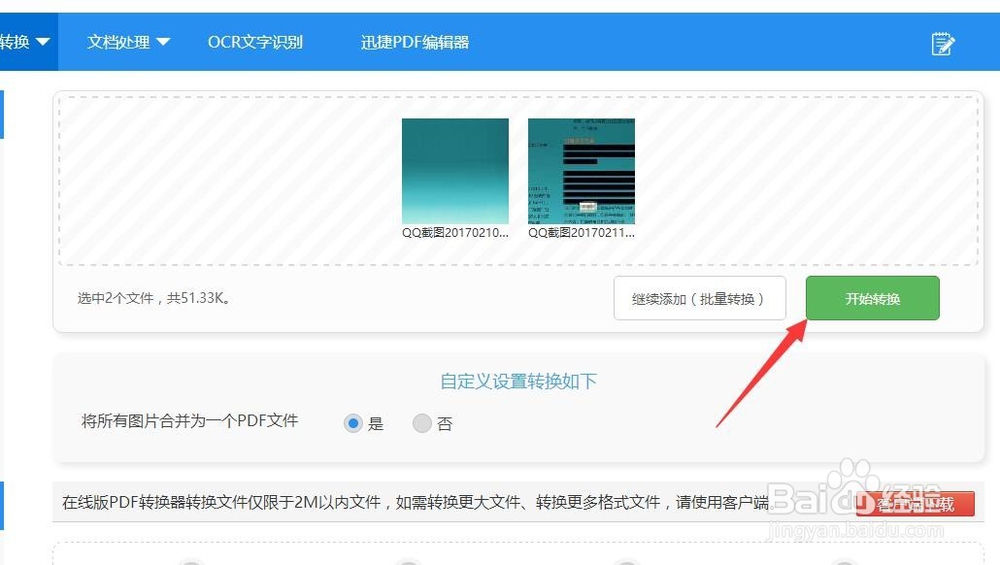
5、接下类将自动进行图片批量转换成PDF文档操作,如图所示,我们可以在完成图片转PDF文档操作后,点击“开始下载”按钮以下载相应的PDF文档。


6、当完成了图片转PDF操作后,我们就可以利用浏览器对其中的PDF文档进行查看操作如图所示: